Imagina que estás a punto de relajarte con tu lista de reproducción favorita y descubres que el Bluetooth de tu dispositivo Android no funciona. Esta situación frustrante puede surgir por varios factores, como sistemas operativos obsoletos, configuraciones incorrectas o problemas de conectividad. No te preocupes; la mayoría de los problemas de Bluetooth en los dispositivos Android se pueden solucionar con unos pocos ajustes simples. A continuación, te mostramos cómo solucionar tus problemas de Bluetooth de manera efectiva.
1. Activar y desactivar Bluetooth
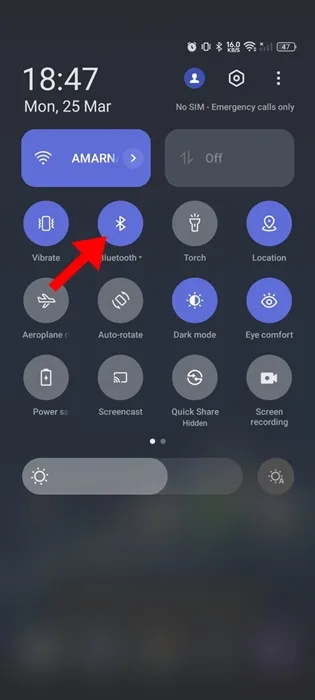
Para empezar con la solución más básica, intenta desactivar y volver a activar la configuración de Bluetooth. A menudo, los fallos de conectividad se deben a pequeños fallos del sistema. Si actualizas la conexión Bluetooth, es posible que resuelvas el problema casi al instante.
- Desliza el dedo hacia abajo desde la parte superior de la pantalla para acceder al panel de notificaciones.
- Localice el ícono de Bluetooth y tóquelo para desactivar la función.
- Espere unos segundos y luego toque el ícono nuevamente para volver a habilitar Bluetooth.
2. Asegúrese de que los dispositivos estén dentro del alcance
Los dispositivos Bluetooth suelen funcionar mejor cuando se encuentran a una distancia de entre 5 y 10 metros entre sí. Si tu teléfono no detecta dispositivos, puede ser porque están demasiado lejos.
- Verifique que el dispositivo al que desea conectarse esté encendido y dentro de la distancia óptima.
- Tenga en cuenta que las obstrucciones físicas pueden debilitar la señal de Bluetooth, así que intente minimizar los obstáculos.
3. Reinicia tu dispositivo Android
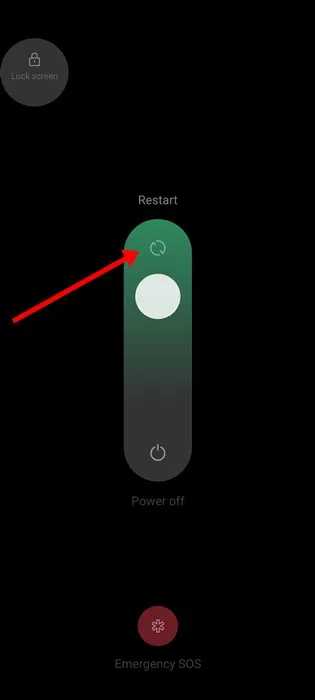
Si desactivar el Bluetooth no soluciona el problema, el siguiente paso es reiniciar el teléfono por completo. Esta acción puede ayudar a eliminar los procesos bloqueados que pueden estar obstaculizando la funcionalidad del Bluetooth.
- Mantenga presionado el botón de encendido hasta que vea las opciones en la pantalla.
- Seleccione “Reiniciar” y espere a que su dispositivo se reinicie.
- Una vez que su dispositivo esté nuevamente encendido, verifique nuevamente la configuración de Bluetooth y pruebe la conectividad.
4. Olvídese y vuelva a emparejar su dispositivo Bluetooth
Si su dispositivo Android solía conectarse a un accesorio Bluetooth pero ya no lo hace, desvincularlo y volverlo a vincular podría ayudar.
- Abra la aplicación Configuración en su teléfono.
- Seleccione Bluetooth para ver los dispositivos emparejados.
- Busque el dispositivo problemático y tóquelo, seleccionando el ícono de configuración o (i) .
- Toque Desvincular y confirme su elección.
- Ahora, vuelva a escanear en busca de dispositivos e inicie el emparejamiento nuevamente.
5. Verificar la capacidad de detección de ambos dispositivos
Antes de poder emparejar dos dispositivos, ambos deben ser detectables. Si no puede conectarse, verifique que el otro dispositivo sea visible para su teléfono.
- Acceda a la configuración de Bluetooth en el otro dispositivo y asegúrese de que la opción “Hacer detectable” esté activada.
- En su dispositivo Android, diríjase a la configuración de Bluetooth y verifique que la función esté habilitada.
6. Borrar la caché de Bluetooth
La acumulación de caché obsoleta puede provocar problemas de conectividad. Borrar esta caché suele permitir restablecer la funcionalidad.
- Vaya a la aplicación Configuración y seleccione Aplicaciones .
- Navega por las aplicaciones hasta encontrar Bluetooth .
- Haga clic en él y seleccione Uso de almacenamiento , seguido de Borrar caché .
7. Restablecer la configuración de Bluetooth
Cuando todo lo demás falla, restablecer la configuración de Bluetooth puede ser la solución que necesita.
- Abra la aplicación Configuración y vaya a Sistema o Configuración adicional.
- Seleccione Copia de seguridad y restablecimiento , luego elija Restablecer configuración de red .
- Confirme el restablecimiento, que eliminará todos los dispositivos emparejados pero puede solucionar los problemas de conectividad.
8. Mantén tu Android actualizado
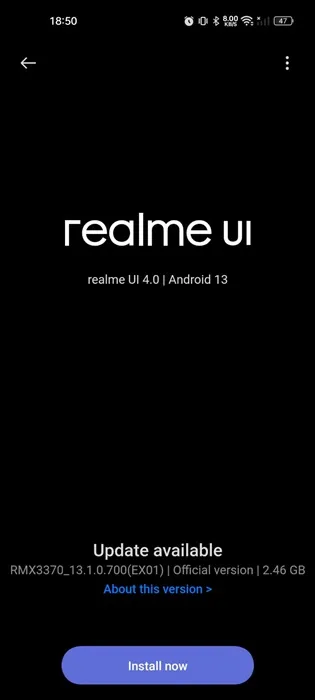
Actualizar periódicamente su sistema operativo Android puede evitar fallas y mejorar la funcionalidad de Bluetooth, ya que los desarrolladores corrigen errores con frecuencia en las nuevas versiones.
- Vaya a Configuración y toque Sistema para buscar actualizaciones.
- Si hay actualizaciones disponibles, descárguelas e instálelas rápidamente.
9. Restablezca los valores de fábrica de su dispositivo Android
Si todos los intentos fallan, un restablecimiento de fábrica podría ser el último recurso. Esto eliminará todos los datos de tu teléfono, así que asegúrate de hacer una copia de seguridad de todo lo importante de antemano.
- Abra la aplicación Configuración y navegue hasta Copia de seguridad y restablecimiento .
- Seleccione Restablecer teléfono , luego seleccione Restablecer todas las configuraciones y confirme la acción.
10. Póngase en contacto con un centro de servicio
Si ha probado todas las sugerencias enumeradas y su Bluetooth sigue funcionando mal, podría indicar un problema de hardware.
- Visite un centro de servicio autorizado para obtener asistencia profesional.
- Informe a los técnicos de todos los pasos de solución de problemas que ha realizado para un diagnóstico eficiente.
Estos pasos deberían ayudar a resolver los problemas de conexión Bluetooth en tu dispositivo Android. Si esta guía te resultó útil o necesitas más ayuda, deja un comentario a continuación. ¡Comparte este artículo con amigos que puedan tener problemas similares con Bluetooth!
Preguntas frecuentes
1. ¿Por qué mi Bluetooth no se conecta con mis dispositivos?
Es posible que su Bluetooth no se conecte debido a una configuración incorrecta, dispositivos que están fuera de alcance o la necesidad de borrar la memoria caché. Los siguientes pasos de conectividad suelen resolver el problema.
2. ¿Cómo puedo hacer que mi Android sea visible para otros dispositivos Bluetooth?
Para que tu dispositivo Android sea detectable, ve a la configuración de Bluetooth y habilita la opción «Visible para otros dispositivos». Esto garantiza que otros dispositivos puedan localizar el tuyo para emparejarlo.
3. ¿Qué debo hacer si mi Bluetooth sigue desconectándose?
Es posible que se produzcan desconexiones frecuentes si los dispositivos están fuera del alcance o sufren interferencias. Asegúrese de que ambos dispositivos se encuentren dentro de la distancia óptima y sin obstrucciones ni otras interferencias inalámbricas.
Deja una respuesta